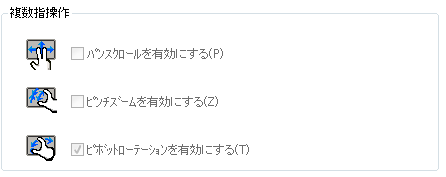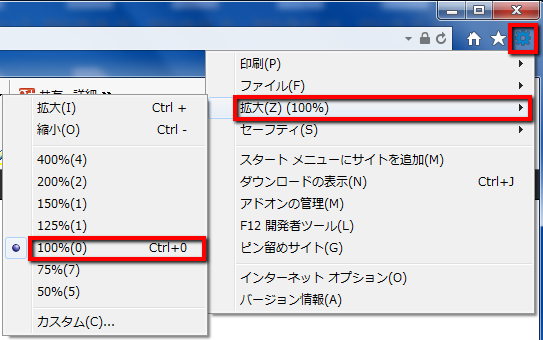【Windows】パソコンでインターネットをやっているときに、突然画面が大きくなったときの対応
こんばんは!当サイト「田舎のSE屋さん」の管理人です。ご訪問ありがとうございます。
皆さんは、パソコンでインターネットを見ている時、Excel(エクセル)で作業をしている時、突然画面(文字含む)が大きくなったことはありませんか?
場合によっては画面が小さくなった経験もあるのではないでしょうか?
ノートパソコンでマウスを使わずに、ノートパソコンに付属している「タッチパッド」を使用しているときによく発生する事象です。
これはピンチズーム機能によるもので、タッチパッド上に2本の指がかかった時に画面の拡大や縮小が行われるために起こるものです。
ピンチズーム機能をOFFにするやり方はパソコンによって異なるので、ここでは大きくなってしまった(拡大)画面を元に戻す方法をご紹介します。
※私のパソコンでのピンチズーム無効化は[コントロールパネル]→[ハードウェアとサウンド]→[マウス]→[マルチタッチジェスチャー]で可能なようです。
拡大縮小した画面を元に戻す方法
1.インターネット(ブラウザ)
まずはInternet Explorer(ブラウザ)を起動します。
キーボードでCtrlキーを押しながら数字の0を押します([Ctrl+0])。
これで元の画面サイズに戻るはずです(^-^)/
Firefox、GoogleChromeなどのブラウザでも同様です。
それぞれのブラウザの設定画面からも元に戻せますが、ここではInternet Explorerの場合を例にあげます。
上のInternet Explorer9の場合ですが、[右上のギアアイコン]→[拡大(Z)]→[100%(0)]をクリックすれば元に戻ります。
2.Excel
ExcelなどのOfficeソフトでもCtrlキーを使用して元に戻せます。
Ctrlキーを押しながら+で拡大。Ctrlキーを押しながらーで縮小です。
Excelの画面上だと、[表示]→[ズーム]で倍率を変更できます。
あとがき
初めてこの事象に遭遇すると動揺してしまうものです(^_^;) 別にパソコンが壊れたわけではないので、今回ご紹介した方法で元に戻して下さいね。
★おすすめ記事
⇒【ITサービス】作業効率が大幅にアップ!Windowsの便利なショートカットキー30選
⇒【Firefox】快適にネットサーフィンをするために覚えておきたい便利なショートカットキー